Trong hướng dẫn này, chúng tôi sẽ hướng dẫn bạn cách cài đặt Odoo 10 trên Ubuntu 16.04. Chúng tôi cũng sẽ cho bạn thấy cách cài đặt và cấu hình máy chủ web Nginx như một reverse proxy cho ứng dụng Odoo của bạn. Odoo là một phần mềm kinh doanh mã nguồn mở dựa trên web bao gồm một số ứng dụng kinh doanh cho quản lý bán hàng, dự án và kho bãi, CRM, Trang web / Thương mại điện tử, thanh toán, kế toán, hàng tồn kho và hàng nghìn mô-đun bổ sung khác do cộng đồng phát triển. Có hai phiên bản Odoo hiện có, phiên bản Cộng đồng miễn phí và phiên bản Enterprise. Với mục đích của hướng dẫn này, chúng tôi sẽ sử dụng phiên bản Cộng đồng Odoo 10.
Yêu cầu
- Ubuntu 16.04 VPS
- Máy chủ PostgreSQL
- Python phiên bản 2.7
- Máy chủ web Nginx
- Truy cập SSH với các đặc quyền root
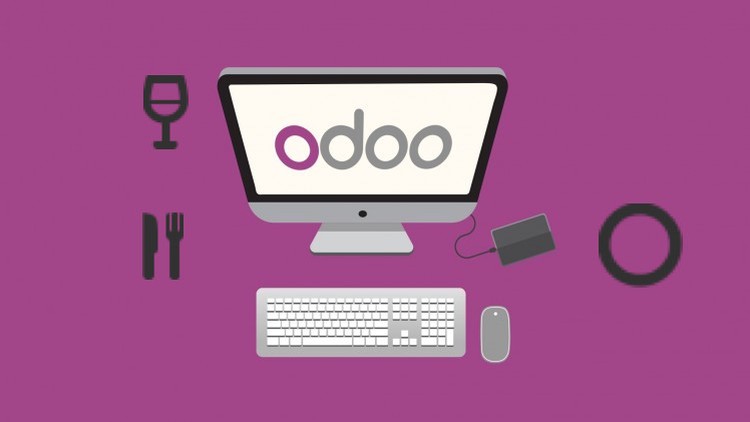
1. Kết nối với máy chủ của bạn
Trước khi chúng tôi bắt đầu, bạn cần kết nối với máy chủ của mình thông qua SSH.
Để kết nối với máy chủ của bạn thông qua SSH làm người dùng root, sử dụng lệnh sau:
ssh root @ IP_ADDRESS -p PORT_NUMBER
và thay thế “ IP_ADDRESS ” và “ PORT_NUMBER ” bằng địa chỉ IP máy chủ thực của bạn và số cổng SSH.
Sau khi đăng nhập, hãy đảm bảo rằng máy chủ của bạn được cập nhật bằng cách chạy các lệnh sau:
apt-get update apt-get upgrade
2. Cài đặt máy chủ PostgreSQL
Chúng tôi sẽ sử dụng PostgreSQL như một máy chủ cơ sở dữ liệu cho ứng dụng Odoo của chúng tôi. Để cài đặt PostgreSQL trên máy chủ của bạn, hãy chạy lệnh sau:
apt-get install postgresql
Sau khi isntallation hoàn tất, hãy chắc chắn để cho phép máy chủ PostgreSQL khởi động tự động khi khởi động lại máy chủ với:
systemctl enable postgresql
3. Cài đặt Odoo
Bởi vì Odoo không có sẵn trong kho lưu trữ chính thức của Ubuntu 16.04, chúng tôi sẽ cần phải tự thêm kho lưu trữ Odoo trước khi chúng tôi có thể thực hiện cài đặt. Để thực hiện việc này, hãy chạy các lệnh sau:
wget -O - https://nightly.odoo.com/odoo.key | apt-key add - echo "deb http://nightly.odoo.com/10.0/nightly/deb/ ./" >> /etc/apt/sources.list.d/odoo.list
Cập nhật danh sách các gói có sẵn với:
apt-get update
Và chạy lệnh sau để cài đặt Odoo, cùng với Python và tất cả các mô-đun Python cần thiết:
apt-get install odoo
Sau khi cài đặt xong, bạn có thể chạy lệnh sau để kiểm tra trạng thái dịch vụ Odoo của bạn:
systemctl status odoo
Bạn sẽ nhận được kết quả sau:
● odoo.service - LSB: Start odoo daemon at boot time Loaded: loaded (/etc/init.d/odoo; bad; vendor preset: enabled) Active: active (running) Docs: man:systemd-sysv-generator(8) CGroup: /system.slice/odoo.service └─5416 /usr/bin/python /usr/bin/odoo --config /etc/odoo/odoo.conf --logfile /var/log/odoo/odoo-server.log
Bạn cũng cần phải đặt mật khẩu chính mới. Để thực hiện việc này, bạn cần chỉnh sửa tệp cấu hình odoo với:
nano /etc/odoo/odoo.conf
Và thay đổi trường admin_password bằng mật khẩu mạnh. Bạn cũng có thể tạo một bằng cách sử dụng dòng lệnh .
admin_passwd = StrongPassword
Sau khi bạn thực hiện các thay đổi, hãy khởi động lại Odoo của bạn bằng:
systemctl restart odoo
Để truy cập Odoo, bây giờ bạn có thể mở trình duyệt của mình và điều hướng đến http: // your-server-IP: 8069 .
4. Thiết lập reverse proxy
Nếu bạn có một tên miền hợp lệ và bạn muốn sử dụng nó để truy cập vào ứng dụng Odoo của bạn thay vì gõ địa chỉ IP và số cổng trong URL, chúng tôi sẽ hướng dẫn bạn cách thiết lập proxy ngược bằng cách sử dụng Nginx máy chủ web.
Hãy bắt đầu với cài đặt máy chủ web Nginx. Để cài đặt Nginx trên máy chủ của bạn, hãy chạy lệnh sau:
apt-get install nginx
Để cho phép máy chủ web Nginx bắt đầu tự động khi khởi động lại máy chủ, hãy thực hiện lệnh sau
systemctl enable nginx
Tiếp theo, chúng ta cần tạo một khối máy chủ Nginx mới cho tên miền của chúng ta. Giả sử tên miền của chúng tôi được gọi là “domain.com” (bạn có thể thay thế tên miền này bằng tên miền thực của mình). Chạy lệnh sau:
nano /etc/nginx/sites-available/domain.com
và nhập nội dung sau và lưu tệp:
upstream odoo {
server 127.0.0.1:8069;
}
server {
listen 80 default;
server_name odoo.com;
access_log /var/log/nginx/domain.com.access.log;
error_log /var/log/nginx/domain.com.error.log;
proxy_buffers 16 64k;
proxy_buffer_size 128k;
location / {
proxy_pass http://odoo;
proxy_next_upstream error timeout invalid_header http_500 http_502 http_503 http_504;
proxy_redirect off;
proxy_set_header Host $host;
proxy_set_header X-Real-IP $remote_addr;
proxy_set_header X-Forwarded-For $proxy_add_x_forwarded_for;
proxy_set_header X-Forwarded-Proto https;
}
location ~* /web/static/ {
proxy_cache_valid 200 60m;
proxy_buffering on;
expires 864000;
proxy_pass http://odoo;
}
}
Để kích hoạt khối máy chủ ảo mà chúng ta vừa tạo, hãy chạy lệnh sau:
ln -s /etc/nginx/sites-available/domain.com /etc/nginx/sites-enabled/domain.com
Khởi động lại máy chủ web Nginx:
systemctl restart nginx
Nếu bạn làm theo tất cả các hướng dẫn đúng cách, bạn có thể truy cập vào Odoo 10 bằng tên miền của bạn tại http://domain.com .
Ban đầu, bạn sẽ được yêu cầu tạo một cơ sở dữ liệu mới bằng cách sử dụng mật khẩu chủ mà chúng tôi đã thiết lập trước đó. Khi cơ sở dữ liệu được tạo, bạn sẽ được chuyển hướng đến bảng quản trị từ nơi bạn có thể đăng nhập với tư cách người dùng quản trị viên. Sau khi bạn đã đăng nhập thành công, bạn có thể bắt đầu sử dụng Odoo 10 và định cấu hình cho nhu cầu của mình, cài đặt các mô-đun bổ sung, v.v.
PS. Nếu bạn thích đọc bài đăng trên blog này về Cách cài đặt Odoo 10 trên Ubuntu 16.04 bằng Nginx làm reverse proxy, hãy chia sẻ nó trên mạng xã hội bằng cách sử dụng các phím tắt bên dưới hoặc đơn giản để lại nhận xét.


